最近很多朋友都遇到了如何反函数求导的问题,今天小编就来为大家解答,快来看看吧。求反函数的9种方法 只有一种方法可以找到反函数。就是反解方程,交换xy位置,求定义域。要找到反函数:1.利用反解方程,把X看成一个未知数,把Y
2024-01-07 16:24:01
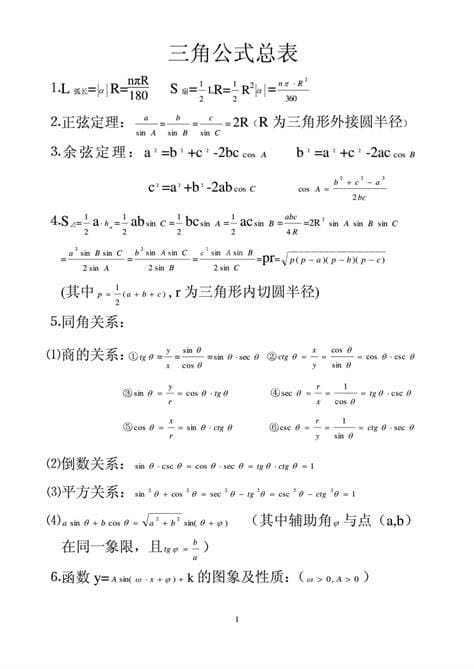
word函数公式大全
word函数公式大全,word是我们学习工作中经常用到的办公软件。大多数人可能不太了解word,如下word函数公式大全。
表格正交
第一步:将光标放在单元格中,点击【表格工具】-【布局】-【数据】-【公式】。
第二步:在【公式】列,默认为“=SUM(LEFT)”求和公式。我们只需要把公式改成“=PRODUCT(LEFT)”然后点击OK。
第三步:第一列的公式插入成功后,将光标放在下一个单元格,直接点击键(重复前面的操作),达到快速填充的效果。
动画如下所示:
小贴士:
如果单元格中插入的公式显示:{= sum (left)},不要慌,这只是公式的域代码格式。你只需要按下组合键来切换域。
如果表格数据被修改,公式结果需要更新,只需选择所有表格并按F9更新字段。
表格总和与平均值
表求和、求积、求平均的方法完全一样,只是作用不同。
点击表格工具-布局-数据-公式,先插入表格公式。然后F4键可以快速填充公式。
对于公式,只需在粘贴函数选项框中下拉相应的函数即可:
SUM是一个求和函数。
乘积是一个求积函数。
平均就是平均。
正常Word会自动识别公式的计算方向。如果标识错误,也可以在公式括号中手工输入:
左:向左计算。
右:向右计算。
下图:倒数。
上图:向上计算
表格减法
Word表格计算减法和除法略有不同,不需要函数直接用单元格位置就可以完成。
我们直接看案例:比如这个表,如果要计算产品库存怎么办?
是同一个步骤。依次点击表格工具-布局-数据-公式。
打开公式对话框。只需在公式栏中输入“=B2-C2”。
那么如何确定细胞的位置呢?其实Word单元格的计算和Excel是一样的。从表格的第一个单元格开始,从左到右的列数用ABCD表示,从上到下的行数用1234表示。
表格划分
最后是词表中的划分。
Word表格除法和减法一样,只需要在公式栏中修改公式为“=B2/C2”即可。
需要注意的是,表格中的加减乘除公式不能用F4键快速重复,必须手动逐个输入!
所以计算量太大的时候,用Excel计算更方便~ ~
提示:
当需要更新表格数值变化的公式结果时,只需选择所有表格并按F9更新字段。这非常重要
Word的常用功能有哪些?
Word中也可以使用函数,Word已经为您提供了18种函数。以下内容是这些函数的名称、功能和用法。
功能名称:ABS
函数:返回输入值的绝对值。例如,函数=ABS(-3)将返回3。
函数名:和
功能:允许您执行复合和逻辑测试。例如,函数=AND(1=1,2+2=4)将返回1,因为其中两个逻辑测试为真。
函数名:平均值
功能:计算输入值的算术平均值。例如,函数=AVERAGE(1,2,3,4)将返回2.5。
函数名:计数
功能:统计输入值。例如,函数=COUNT(1,2,3,4,5,6)将返回6。
函数名:已定义
函数函数:决定公式是否可以计算。如果公式可以计算,则返回1,如果不能计算,则返回0。例如,function =DEFINED(1/0)将返回0,因为没有任何数字可以被0整除。
函数名:FALSE
函数:为false返回逻辑值0。例如,function =FALSE将返回0。
函数名:IF
函数:执行逻辑测试,如果测试为真,则返回一个结果,如果测试为假,则返回另一个结果。例如,函数=IF(2+2=4,1,0)将返回值1,因为2+2实际上等于4。
函数名:INT
函数Function:返回值的整数部分。例如,函数=INT(3.5)将返回3。
函数名:MAX
函数:返回最大输入值。例如,函数=MAX(1,2,3,4)将返回4。
函数名:MIN
函数:返回最小的输入值。例如,函数=MIN(1,2,3,4)将返回1。
函数名:MOD
函数:返回除法运算中剩余的模数(或余数)。例如,函数=MOD(3,2)将返回1,因为3除以2后的余数是1。
函数名:不是
功能:允许您执行复杂的非逻辑测试。例如,函数=NOT(1=1,2+2=4)将返回0。因为两个逻辑测试的结果都是真的。
函数名:或
功能:允许您执行复合或逻辑测试。例如,函数=OR(1>1,2+2=4)将返回1,因为第二次逻辑测试的结果为真。
功能名称:产品
函数Function:将函数中的参数相乘。例如,函数=PRODUCT(2,3,4)将返回24。
函数名称:圆形
函数:将输入值舍入到指定的小数精度。例如,函数=ROUND(123.456,2)将返回123.46。
函数名:SIGN
函数:如果输入值为负,则返回-1;如果输入值为正,则返回1;如果输入值为0,则返回0。例如,函数=SIGN(-3)将返回-1。
函数名:SUM
功能:对输入值求和。例如,函数=SUM(2,2)得出4。
函数名:TRUE
函数:为true返回逻辑值1。例如,function =TRUE将返回1。
如何在word中使用函数
可能很多人都没注意到。其实在Word中,我们还是可以用各种函数来计算的!
下面,我们将做一个详细的介绍,向大家展示如何在Word中使用函数计算。
方法/步骤
当然,在word中使用函数进行计算必须基于Word表格。
如下图所示,存在下表。
现在,我们需要计算的是男孩和女孩的总数,所以将插入栏放在总数下面的单元格中。
然后,进行如下图的菜单操作:表格→公式。
弹出下图。
在上图中,直接输入公式:
=Sum(A2,B2)
最后点击“确定”按钮,计算结果就出来了。
上面的公式也可以修改为=Sum(A2:B2),其中A2:B2表示要计算的范围是第二行第一列到第二列。
当然也可以设置数字格式、粘贴功能等选项。
要达到上面的计算结果,也可以用定义域来完成,这里就不说了,因为方法都是一样的。
1.在word中输入一个函数。
方法/步骤
先点击插入,再点击公式右边的小三角形,会显示几个常用的函数公式。比如选择“二次公式”,文档中就会插入一个二次公式,然后就可以快速修改了。
如果常用的公式不能满足您的要求,那么您可以在首页点击插入,直接点击公式按钮,然后在“在此输入公式”中随意输入我们自己的函数公式。
在左边,您可以输入各种符号,在右边,您可以选择各种功能。点按符号和函数旁边的倒三角形以弹出更多选项。
通过这种方法,可以快速输入和输出函数公式。
方法/步骤2
执行插入-对象
在对象窗口中选择Microsoft Equation 3.0并确认。
在“公式”中,可以选择要输入的公式和符号,可以用它来输入各种函数式。
相关文章
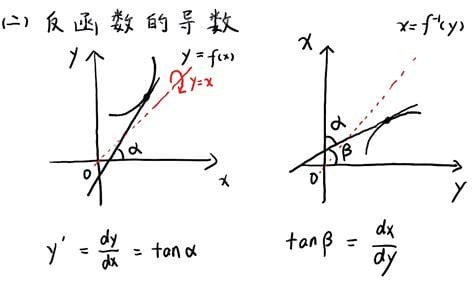
最近很多朋友都遇到了如何反函数求导的问题,今天小编就来为大家解答,快来看看吧。求反函数的9种方法 只有一种方法可以找到反函数。就是反解方程,交换xy位置,求定义域。要找到反函数:1.利用反解方程,把X看成一个未知数,把Y
2024-01-07 16:24:01
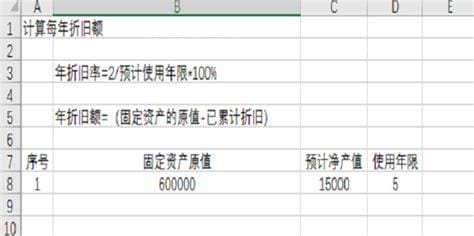
生活中有许多朋友问小编会计双倍余额递减法公式是什么,那么今天小编就为大家解决一下这个问题,希望对你有所帮助。会计双倍余额递减法公式是什么 双倍余额递减法的年折旧率= 2 ÷预计使用寿命×100%(不考虑残值率的直线
2024-01-06 23:30:01
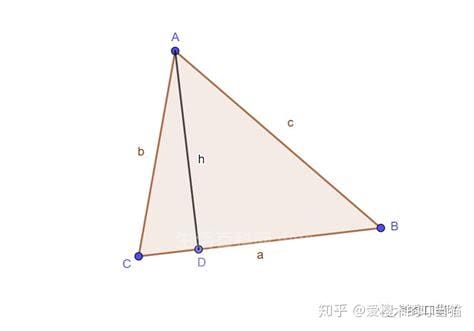
生活中有些小伙伴会遇到三角形的边长有什么规定的问题,没有关系,通过这篇文章就能帮大家轻松解决,跟着小编我们一起来看下正文。三角形的边长有什么规定 三角形边长的规定:在三角形中,任意两条边的边长之和大于第三条边,任
2024-01-06 19:54:02
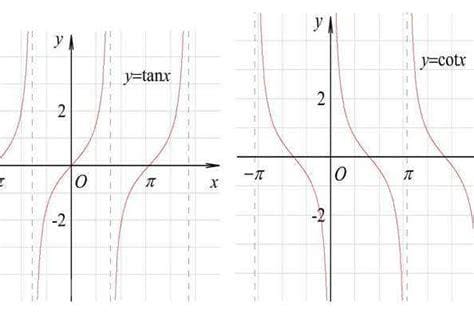
cotx是什么是很多人都会遇到的问题,问题解决之后会使人心情愉悦,所以今天小编就给大家带来的详细讲解一下,大家一起来看看吧。cotx是什么函数 Cotx是三角函数中余切三角函数的符号,之前写为ctg。cot坐标系在三角函数中表
2024-01-04 15:30:02
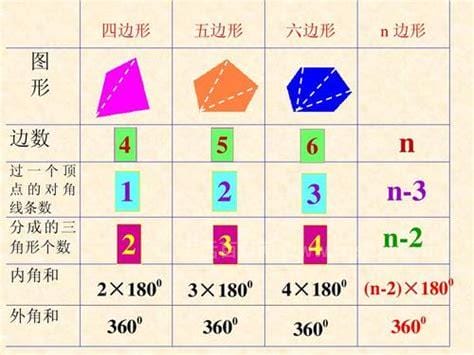
有许多的朋友最近问小编多边形的对角线与边数的关系的问题,那么小编收集整合后,今天为大家分享关于的相关文章,一起来了解一下吧!多边形的对角线与边数的关系 多边形的对角线与边数的关系:若多边形的边数为n,则顶点数也为n
2024-01-04 10:18:01